autocad2014注册机 使用方法
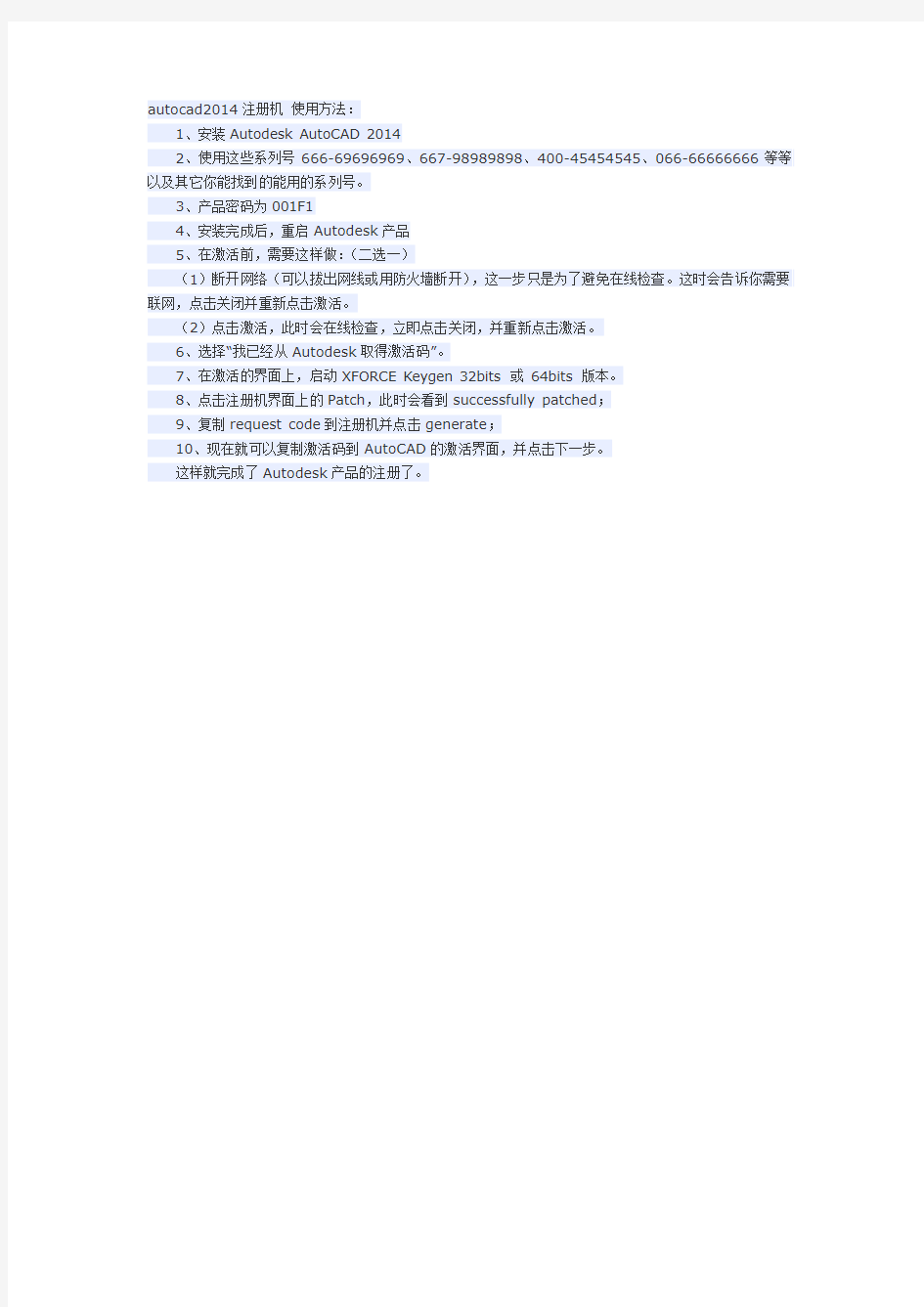
autocad2014注册机使用方法:
1、安装Autodesk AutoCAD 2014
2、使用这些系列号666-69696969、667-98989898、400-45454545、066-66666666等等以及其它你能找到的能用的系列号。
3、产品密码为001F1
4、安装完成后,重启Autodesk产品
5、在激活前,需要这样做:(二选一)
(1)断开网络(可以拔出网线或用防火墙断开),这一步只是为了避免在线检查。这时会告诉你需要联网,点击关闭并重新点击激活。
(2)点击激活,此时会在线检查,立即点击关闭,并重新点击激活。
6、选择“我已经从Autodesk取得激活码”。
7、在激活的界面上,启动XFORCE Keygen 32bits 或64bits 版本。
8、点击注册机界面上的Patch,此时会看到successfully patched;
9、复制request code到注册机并点击generate;
10、现在就可以复制激活码到AutoCAD的激活界面,并点击下一步。
这样就完成了Autodesk产品的注册了。
AutoCAD常用快捷键命令大全(文字版)
AutoCAD常用快捷键命令大全(文字版)1、绘图命令: PO, *POINT(点) L, *LINE(直线) XL, *XLINE(射线) PL, *PLINE(多段线) ML, *MLINE(多线) SPL, *SPLINE(样条曲线) POL, *POLYGON(正多边形) REC, *RECTANGLE(矩形) C, *CIRCLE(圆) A, *ARC(圆弧) DO, *DONUT(圆环) EL, *ELLIPSE(椭圆) REG, *REGION(面域) MT, *MTEXT(多行文本) T, *MTEXT(多行文本) B, *BLOCK(块定义) I, *INSERT(插入块) W, *WBLOCK(定义块文件) DIV, *DIVIDE(等分) ME,*MEASURE(定距等分) H, *BHATCH(填充) 2、修改命令: CO,*COPY(复制) MI, *MIRROR(镜像) AR, *ARRAY(阵列) O, *OFFSET(偏移) RO,*ROTATE(旋转) M, *MOVE(移动) E, DEL键*ERASE(删除) X, *EXPLODE(分解) TR,*TRIM(修剪) EX, *EXTEND(延伸) S, *STRETCH(拉伸) LEN, *LENGTHEN(直线拉长) SC, *SCALE(比例缩放) BR, *BREAK(打断) CHA, *CHAMFER(倒角) F,*FILLET(倒圆角) PE, *PEDIT(多段线编辑) ED, *DDEDIT(修改文本)
3、视窗缩放: P, *PAN(平移) Z+空格+空格, *实时缩放 Z, *局部放大 Z+P, *返回上一视图 Z+E,显示全图 Z+W,显示窗选部分 4、尺寸标注: DLI, *DIMLINEAR(直线标注) DAL,*DIMALIGNED(对齐标注) DRA, *DIMRADIUS(半径标注) DDI, *DIMDIAMETER(直径标注) DAN,*DIMANGULAR(角度标注) DCE, *DIMCENTER(中心标注) DOR, *DIMORDINATE(点标注) LE,*QLEADER(快速引出标注) DBA, *DIMBASELINE(基线标注) DCO, *DIMCONTINUE(连续标注) D,*DIMSTYLE(标注样式) DED, *DIMEDIT(编辑标注) DOV, *DIMOVERRIDE(替换标注系统变量) DAR,(弧度标注,CAD2006) DJO,(折弯标注,CAD2006) 5、对象特性 ADC, *ADCENTER(设计中心“Ctrl+2”) CH, MO*PROPERTIES(修改特性“Ctrl+1”) MA, *MATCHPROP(属性匹配) ST, *STYLE(文字样式) COL,*COLOR(设置颜色) LA, *LAYER(图层操作) LT, *LINETYPE(线形) LTS, *LTSCALE(线形比例) LW, *LWEIGHT (线宽) UN, *UNITS(图形单位) ATT,*ATTDEF(属性定义) ATE,*ATTEDIT(编辑属性) BO, *BOUNDARY(边界创建,包括创建闭合多段线和面域)AL, *ALIGN(对齐) EXIT,*QUIT(退出) EXP, *EXPORT(输出其它格式文件) IMP, *IMPORT(输入文件) OP,PR*OPTIONS(自定义CAD设置) PRINT, *PLOT(打印) PU, *PURGE(清除垃圾)
AutoCAD 2014激活步骤
Auto cad2014使用序列号激活教程 序列号:666-69696969 产品密钥:001F1 申请号: 0XQD WVE7 08VF XAAS 8YQK 41GF JVQD ADVZ ——完成安装后退出运行;重启AutoCAD 2014:点击“激活”,在激活界面选择“我具有Autodesk提供的激活码”。 ——运行注册机:首先,将激活界面的申请号填至注册机中的Request中;然后,点击Generate算出激活码,并点击Patch予以确认(这是必须的:否则将提示激活码不正确);最后,复制Activation中的激活码,粘贴(组合键:Ctrl + V)至界面“输入激活码”栏中,点击“下一步”即大功告成顺利激活! 步骤1:启动你电脑上的CAD2014软件,在安装时没有注册的情况下,打开会提示如图-1:点激活。 步骤2:进入到激活选项后,会提示你输入序列号和密钥,在此两项你可以填:066-66666666与001F1.
步骤3:输入完正确的序列号与密钥之后,会生成注册申请号,复制注册申请号到 注册机中。 步骤4:打开桌面你所下载的注册机,里面有两个,请根据你电脑的操作系统来选择要
使用的注册机。 步骤5:如我的电脑是64位的操作系统,打开“XF_adsk64”,弹出如下图所示对话框请在Request选项内粘贴步骤3中的申请号,然后点激Generate,会在Activation对话框中显示一串激活码,单激Patch,在成功弹出一个运行提示后,复制刚生成的激活码。(注意一定要先用Patch运行,不然你的激活码不能成功注册)。 步骤6:在切换到步骤3中的激活对话框中,把刚复制的激活码粘帖到“我具有Auto desk 授权的激活码”,直接点下一步,如下图所示。
CAD2010注册破解方法
AUTOCAD2010官方简体中文版下载及注册机注册教程 AUTOCAD2010官方简体中文版(32\64位)下载 32bit(大部分电脑都是32bit的用户,推荐下载),大小:1.74GB https://www.360docs.net/doc/884412145.html,/ef/47549/753/2613753/AutoCAD_2010_Simplified_Chinese_MLD_W in_32bit.exe 64bit(64位系统用户下载),大小:1.92GB https://www.360docs.net/doc/884412145.html,/ef/47549/533/2613533/AutoCAD_2010_Simplified_Chinese_MLD_W in_64bit.exe AUTOCAD2010注册机下载(国外高手提供,仅用于学习研究,请勿用于商业用途): AUTOCAD2010注册机下载地址 AUTOCAD2010注册机图文教程:
1、安装AUTO CAD2010 序列号:356-72378422 productkey:001B1 2、安装完成后,选择激活;
3、压缩打开注册机,选择x86(如果是64位的选择x64),按上图的要求,把申请号,复制到Reque st 点Generate获得激活码,把激活码粘贴到“粘贴激活码”位置,点下一步,看会不会注册成功。如果不成功,注意符号,位置或换个激活码(不要告诉我这都不会,你们学习着吧)。
注册成功,运行AutoCAD2010试试。 以上图文仅用于学习研究,请勿用于商业用途,注册机由国外高手做的。
AutoCAD快捷键命令大全
AutoCAD快捷键命令大全 CAD是Computer Aided Design的缩写,指计算机辅助设计,Autodesk公司的AutoCAD是目前应用广泛的CAD软件,具有完善的图形绘制功能、强大的图形编辑功能、可采用多种方式进行二次开发或用户定制、可进行多种图形格式的转换,具有较强的数据交换能力,同时支持多种硬件设备和操作平台,还可以通过多种应用软件适应于建筑、机械、测绘、电子、服装以及航空航天等行业的设计需求。 这些整理出来的快捷键命令,应该是比较全的了。 (一)字母类 1、对象特性 ADC, *ADCENTER(设计中心“Ctrl+2”) CH, MO *PROPERTIES(修改特性“Ctrl+1”) MA, *MA TCHPROP(属性匹配) ST, *STYLE(文字样式) COL, *COLOR(设置颜色) LA, *LAYER(图层操作) LT, *LINETYPE(线形) LTS, *L TSCALE(线形比例) LW, *LWEIGHT (线宽) UN, *UNITS(图形单位) A TT, *A TTDEF(属性定义) A TE, *A TTEDIT(编辑属性) BO, *BOUNDARY(边界创建,包括创建闭合多段线和面域) AL, *ALIGN(对齐) EXIT, *QUIT(退出) EXP, *EXPORT(输出其它格式文件) IMP, *IMPORT(输入文件) OP,PR *OPTIONS(自定义CAD设置) PRINT, *PLOT(打印) PU, *PURGE(清除垃圾) R, *REDRA W(重新生成) REN, *RENAME(重命名) SN, *SNAP(捕捉栅格) DS, *DSETTINGS(设置极轴追踪) OS, *OSNAP(设置捕捉模式) PRE, *PREVIEW(打印预览) TO, *TOOLBAR(工具栏) V, *VIEW(命名视图) AA, *AREA(面积) DI, *DIST(距离) LI, *LIST(显示图形数据信息) 2、绘图命令: PO, *POINT(点) L, *LINE(直线) XL, *XLINE(射线) PL, *PLINE(多段线) ML, *MLINE(多线)
CAD2014(32位和64位)中文版安装和破解步骤
安装步骤 1、首先将32位或64位的CAD2014安装包下载到电脑,双击打开,然后选择解压的位置。 2、解压完成后出现此界面点击安装。 3、许可协议界面当然是选择我接受,然后点击下一步。
4、产品信息中输入序列号666-69696969,在产品密钥中输入001F1,然后点击下一步。 5、选择软件安装的位置,然后点击安装。
6、安装的过程有些漫长,不过看着精美的界面还是不错的。 7、看到此界面那么恭喜你,软件已经安装完成 8、接下来要做的就是破解啦,点击激活按钮。 9、右键点击注册机,然后以管理员方式运行,要注意的是要选择好是32位还是64位的注册机。 10、打开注册机之后首先点击Patch,出现成功提示后点击确定。 11、然后将申请号复制到Request中,再点击Generate算出激活码。 12、将Activation中的激活码复制到下面,然后点击下一步。 13、激活成功,赶紧体验一下最新版的Auto CAD吧
CAD2014注册机是AutoCAD2014的一个辅助工具,它可以帮助用户免费获得激活码,从而获得CAD2014的永久使用权。那么CAD2014注册机怎么用呢?下面就给大家带来CAD2014注册机使用教程,希望对你有所帮助。 CAD2014注册机怎么用?CAD2014注册机使用教程 1、下载安装Autodesk AutoCAD 2014 电脑版 AutoCAD2014 简体中文破解版 (32位/64位)类型:3D制作类大小:1.31G 语言:简体中文 查看详情
2、使用这些系列号666-69696969、667-98989898、400-45454545、066-66666666等等以及其它你能找到的能用的系列号 3、产品密码为001F1 4、安装完成后,启动Autodesk产品 5、点击激活,勾选同意协议之后它会告诉您,您的序列号是错误的,这时点击关闭等一会再点击激活即可。 6、在激活界面中选择“我拥有一个Autodesk激活码”。 电脑版
CAD2014快捷键大全
CAD2014快捷键大全CTRL+A 编组 CTRL+B 捕捉 CTRL+C 复制 CTRL+D 坐标 CTRL+E 等轴测平面 CTRL+F 对象捕捉 CTRL+G 删格 CTRL+J CTRL+SHIFT+S 图形另存为 CTRL+K 超级链接 LCTRL+L 正交 CTRL+M 帮助 CTRL+N 新建 CTRL+O 打开 CTRL+P 打印 CTRL+Q 退出 CTRL+S 保存 CTRL+T 数字化仪 CTRL+U CTRL+F10 极轴 CTRL+V 粘贴 CTRL+W 对象跟踪 CTRL+X 剪切 CTRL+z 退回 CTRL+1 对象特性 CTRL+2 CAD设计中心 CTRL+6 数据源 CTRL+F6 切换当前窗口 CTRL+F8 运行部件 CTRL+D 坐标 CTRL+E 等轴测平面 CTRL+F 对象捕捉 CTRL+G 删格 CTRL+J CTRL+SHIFT+S 图形另存为
CTRL+K 超级链接 LCTRL+L 正交 CTRL+M 帮助 CTRL+N 新建 CTRL+O 打开 CTRL+P 打印 CTRL+Q 退出 CTRL+S 保存 CTRL+T 数字化仪 CTRL+U CTRL+F10 极轴 CTRL+V 粘贴 CTRL+W 对象跟踪 CTRL+X 剪切 CTRL+z 退回 CTRL+1 对象特性 CTRL+2 CAD设计中心 CTRL+6 数据源 CTRL+F6 切换当前窗口 CTRL+F8 运行部件 CTRL+SHIFT+C 带基点复制 快捷键执行命令命令说明3A 3DARRAY 三维阵列 3DO 3DORBIT 三维动态观察器 3F 3DFACE 三维表面 3P 3DPOLY 三维多义线 A ARC 圆弧 ADC ADCENTER AutoCAD设计设计中心AA AREA 面积 AL ALIGN 对齐(适用于二维和三维)AP APPLOAD 加载、卸载应用程序 AR ARRAY 阵列 *AR *ARRAY 命令式阵列 ATT ATTDEF 块的属性
AutoCAD 2014正式版安装及破解详细教程
AutoCAD 2014正式版安装及破解详细教程AutoCAD 2014正式版及注册机免费下载地址: https://www.360docs.net/doc/884412145.html,/s/1jGkfKQa CAD2013大家可能还没熟练地操作,CAD2014正式版已经发布了,经小编测试,CAD2014新增了许多的特性,鉴于很多网友对CAD2014的破解安装不是很清楚,土木工程网https://www.360docs.net/doc/884412145.html,在此一步一步教大家完美破解CAD2014~ 注:由于天正官方尚未正式发布适用于CAD2014的天正软件,需要常用天正的朋友不建议安装此版本。 1.首先下载CAD2014软件(体积庞大,下载请耐心等待),注意要选择适合自己电脑位数的版本. 2.下载后找到文件中的“setup”文件,右键“以管理员身份运行”,接下来便是耐心等待。 3.CAD2014序列号:666-69696969 密钥:001F1 4.安装完成后如下图:
安装完成后,最为紧要的便是破解激活了。以下为重点步骤,请仔细阅读:
1. 打开CAD2014,点击激活,勾选同意协议之后它会告诉您,您的序列号是错误的,这时点击关闭等一会再点击激活即可。(如图)
2. 在激活界面中选择“我拥有一个Autodesk激活码”。
3.启动对应版本的XFORCE Keygen 32bits 或64bits注册机(下载地址:AutoCAD2014注册机免费下载)
4、先粘贴激活界面的申请号至注册机中的Request中(下图红框处) 5.点击Generate算出激活码,在注册机里点Patch键否则无法激活提示注册码不正确。这条是激活的关键所在一定要算好之后先点击Patch键否则就会提示激活码无效(见下图)
autocad2014命令大全
autocad2014快捷键命令大全: CTRL+A 编组CTRL+B 捕捉CTRL+C 复制CTRL+D 坐标CTRL+E 等轴测平面CTRL+F 对象捕捉 CTRL+G 删格CTRL+J CTRL+SHIFT+S 图形另存为CTRL+K 超级链接LCTRL+L 正交CTRL+M 帮助CTRL+N 新建CTRL+O 打开CTRL+P 打印CTRL+Q 退出CTRL+S 保存CTRL+T 数字化仪CTRL+U CTRL+F10 极轴CTRL+V 粘贴CTRL+W 对象跟踪CTRL+X 剪切CTRL+z 退回CTRL+1 对象特性CTRL+2 CAD设计中心CTRL+6 数据源CTRL+F6 切换当前窗口CTRL+F8 运行部件CTRL+D 坐标CTRL+E 等轴测平面CTRL+F 对象捕捉 CTRL+G 删格 CTRL+J CTRL+SHIFT+S 图形另存为 CTRL+K 超级链接 LCTRL+L 正交 CTRL+M 帮助 CTRL+N 新建 CTRL+O 打开 CTRL+P 打印 CTRL+Q 退出 CTRL+S 保存 CTRL+T 数字化仪 CTRL+U CTRL+F10 极轴 CTRL+V 粘贴 CTRL+W 对象跟踪 CTRL+X 剪切
CTRL+z 退回 CTRL+1 对象特性 CTRL+2 CAD设计中心 CTRL+6 数据源 CTRL+F6 切换当前窗口 CTRL+F8 运行部件 CTRL+SHIFT+C 带基点复制 快捷键执行命令命令说明 3A 3DARRAY 三维阵列 3DO 3DORBIT 三维动态观察器 3F 3DFACE 三维表面 3P 3DPOLY 三维多义线 A ARC 圆弧 ADC ADCENTER AutoCAD设计设计中心AA AREA 面积 AL ALIGN 对齐(适用于二维和三维) AP APPLOAD 加载、卸载应用程序 AR ARRAY 阵列 *AR *ARRAY 命令式阵列 ATT ATTDEF 块的属性 *ATT *ATTDEF 命令式块的属性
cad2014注册机
AutoCAD2014 64位注册机使用方法: 1、下载安装Autodesk AutoCAD 2014 64位 2、使用这些系列号666-69696969、667-98989898、400-45454545、066-66666666等等以及其它你能找到的能用的系列号。 3、产品密码为001F1 4、安装完成后,重启Autodesk产品 5、在激活前,需要这样做:(二选一) -断开网络(可以拔出网线或用防火墙断开),这一步只是为了避免在线检查。这时会告诉你需要联网,点击关闭并重新点击激活。 -点击激活,此时会在线检查,立即点击关闭,并重新点击激活。 6、选择“我已经从Autodesk取得激活码”。 7、在激活的界面上,启动XFORCE Keygen 32bits 或64bits 版本。 8、点击注册机界面上的Patch(即破解),此时会看到successfully patched(成功破解)。 9、复制请求码(request code)到注册机并点击generate(生成)。 10、现在就可以复制激活码到AutoCAD的激活界面,并点击下一步。 这样就完成了Autodesk产品的注册了。 AutoCAD2014 64位注册机使用注意: 在使用Windows7或Windows8时,必须确认你是以管理员身份运行注册机,同时关闭UAC(用户账号控制)。 一、算法注册机 1 运行未注册软件,得到软件机器码。 2 运行算法注册机,由注册机算出注册码。 3 然后在原软件注册处输入即可注册成功。 或者直接由注册机得到Name和Code等信息进行注册。 二、内存注册机(内存补丁) 1 前提安装原版软件;下载内存注册机。 2 把内存补丁复制到软件所在(硬盘的)目录内;运行内存补丁,接着输入任意注册码点注册或确定。此时将弹出正确的注册码。 3 把你得到的正确注册码填入原软件需要注册的地方,点击确定或注册即可。 三、破解补丁(情况通常两种) 1 把破解补丁复制到软件所在(硬盘的)目录内,运行破解补丁,此时软件就被成功破解或输入任意注册信息后,点确定/注册即可。 2 运行破解补丁,点“浏览”寻找原程序所在硬盘上的位置,找到并选中原程序后,确定,将会提示修补成功,即为注册成功了。 四、*.reg 破解信息。 运行该*.reg,导入注册表即可。
Auto CAD命令大全
Auto CAD命令大全 L, *LINE 直线 ML, *MLINE 多线(创建多条平行线) PL, *PLINE 多段线 PE, *PEDIT 编辑多段线 SPL, *SPLINE 样条曲线 SPE, *SPLINEDIT 编辑样条曲线 XL, *XLINE 构造线(创建无限长的线) A, *ARC 圆弧 C, *CIRCLE 圆 DO, *DONUT 圆环 EL, *ELLIPSE 椭圆 PO, *POINT 点 DCE, *DIMCENTER 中心标记 POL, *POLYGON 正多边形 REC, *RECTANG 矩形 REG, *REGION 面域 H, *BHATCH 图案填充 BH, *BHATCH 图案填充 -H, *HATCH HE, *HATCHEDIT 图案填充...(修改一个图案或渐变填充)SO, *SOLID 二维填充(创建实体填充的三角形和四边形)*revcloud 修订云线
*ellipse 椭圆弧 DI, *DIST 距离 ME, *MEASURE 定距等分 DIV, *DIVIDE 定数等分 DT, *TEXT 单行文字 T, *MTEXT 多行文字 -T, *-MTEXT 多行文字(命令行输入) MT, *MTEXT 多行文字 ED, *DDEDIT 编辑文字、标注文字、属性定义和特征控制框ST, *STYLE 文字样式 B, *BLOCK 创建块... -B, *-BLOCK 创建块...(命令行输入) I, *INSERT 插入块 -I, *-INSERT 插入块(命令行输入) W, *WBLOCK “写块”对话框(将对象或块写入新图形文件)-W, *-WBLOCK 写块(命令行输入) AR, *ARRAY 阵列 -AR, *-ARRAY 阵列(命令行输入) BR, *BREAK 打断 CHA, *CHAMFER 倒角 CO, *COPY 复制对象 CP, *COPY 复制对象 E, *ERASE 删除 EX, *EXTEND 延伸 F, *FILLET 圆角
破解程序及注册机使用方法
破解程序及注册机使用方法 一、算法注册机 1 运行未注册软件,得到软件机器码。 2 运行算法注册机,由注册机算出注册码。 3 然后在原软件注册处输入即可注册成功。 或者直接由注册机得到Name和Code等信息进行注册。 二、内存注册机 1 前提安装原版软件;下载内存注册机。 2 把内存注册机复制到软件所在(硬盘的)目录内;运行内存补丁,接着输任意注册码点注册或确定。此时将弹出正确的注册码。 3 把你得到的正确注册码填入原软件需要注册的地方,点击确定或注册即可。 三、内存补丁 1 前提安装原版软件;下载内存补丁。 2 把内存补丁复制到软件所在(硬盘的)目录内;运行内存补丁,软件即可正常使用。册码。 3 为方便使用,你可以将内存补丁建一个快捷方式。 4 部分杀毒软件对部分的内存补丁存在误报为病毒的情况,请你自己权衡利弊选择,我们能保证的是我们做的注册机不带病毒, 但不保证在网上流传的时候,有些人有意或无意的增加一些什么东东。 四、破解补丁(情况通常两种) 1 把破解补丁复制到软件所在(硬盘的)目录内,运行破解补丁,此时软件就被成功破解或输入任意注册信息后,点确定/注册即可。 2 运行破解补丁,点“浏览”寻找原程序所在硬盘上的位置,找到并选中原程序后,确定,将会提示修补成功,即为注册成功了。 例: 某软件安装路径为?:\Program Files\ABCD 其中?为你的系统所在分区盘符,你可以点击破解补丁上的浏览来打开这个文件夹,或者把破解补丁复制到这个文件夹内再执行破解即可。其它程序破解步骤类似于此。 五、*.reg 注册文件
用鼠标左键双击该*.reg,导入到注册表即可注册。 六、破解版 破解版通常是提供了破解信息或已经被破解过,多数是要进入程序注册菜单,然后输入任意注册信息即可注册成功,可以当正版来使 用的软件。部分破解版,你可以直接使用,无需进入软件的注册菜单。 除了已做好的集成安装版外,一般都需将下载的破解主程序文件覆盖到原程序安装目录下的同名文件。 七、可能出现的破解错误 (一)、文件CRC校验失败,无法进行补丁,可能的原因如下: 1、文件版本及程序文件大小不正确,请寻找对应版本后再执行破解 2、文件是只读属性,请先更改文件属性。 3、文件正在使用中,请先退出正在运行的待破解程序。 (二)、破解后还提示需要注册 可以进入软件的注册菜单,输入任意注册信息 确定后即提示注册成功。 (三)、运行注册机时提示:本注册机与被破解程序必需在同一目录 把注册机复制到待破解程序的目录内再运行注册机即可。 附注:我们提供破解,只是让你能方便的试用该软件,使用破解,是你个人的自愿的选择,由此引出的任何问题,都与我们无关。 下载后的破解文件,建议你在24小时内删除。这是我们善意的提醒,而不是强制要求。 最后再附带一句,请支持正版软件。向软件作者注册,也是尊重作者尊重社会的一种表现 说明:现在小部分国内杀毒软件把注册机(特别是内存注册机)报告为 病毒(一般报为hack.psw.foxmail病毒)这是为了打击破解,盗版。 如果你觉得软件好用,建议向作者注册或购买!如果你对误报病毒很在 乎,请不要使用!如果您想试用这些破解,请先把病毒防火墙关闭再进 行注册,注册成功后再开启病毒防火墙
AutoCAD 2000至2014版本下载地址整理
AutoCAD 2000至2014版本下载地址整理 (一)系统版本识别 1、xp系统基本都是32位; 2、win7、win8分为32位和64位,安装时需要先辨别系统。方法如下: 1)点击桌面的“我的电脑”右击“属性” 2)按住Win + R键,运行dxdiag 3)第三方软件检测 优化大师、魔方、电脑管家等 (二)下载地址 一、AutoCAD 2014 1、32位 https://www.360docs.net/doc/884412145.html,/SWDLDNET3/2014/ACD/DLM/AutoCAD_2014_Simplified_Chinese_Win_32bit_dlm.sfx.exe 2、64位 https://www.360docs.net/doc/884412145.html,/SWDLDNET3/2014/ACD/DLM/AutoCAD_2014_Simplified_Chinese_Win_64bit_dlm.sfx.exe 3、安装说明如下 1、安装Autodesk AutoCAD 2014
2、使用以下序列号666-69696969安装。 3、产品密码为001F1 4、安装完成后,启动Autodesk产品 5、点击激活,勾选同意协议之后它会告诉您,您的序列号是错误的,这时点击关闭等一会再点击激活即可。 6、在激活界面中选择“我拥有一个Autodesk激活码”。 7、启动对应版本的XFORCE Keygen 32bits 或64bits注册机。 8、先粘贴激活界面的申请号至注册机中的Request中, 9、点击Generate算出激活码,在注册机里点Mem Patch键否则无法激活提示注册码不正确。 这条是激活的关键所在一定要算好之后先点击Mem Patch键否则就会提示激活码无效。 10、最后复制Activation中的激活码至“输入激活码”栏中,并点击下一步完成激活。 这样就完成了Autodesk产品的注册了。 注意:在使用Windows7或Windows8时,必须确认你是以管理员身份运行注册机。 二、AutoCAD 2013 1、32位 https://www.360docs.net/doc/884412145.html,/SWDLDDLM/2013/ACD/ESD/AutoCAD_2013_Simplified_Chinese_Win_32bit.exe 2、64位 https://www.360docs.net/doc/884412145.html,/SWDLDDLM/2013/ACD/ESD/AutoCAD_2013_Simplified_Chinese_Win_64bit.exe 3、安装说明 安装Autodesk AutoCAD 2013时输入安装序列号: 666-69696969 667-98989898 400-45454545 密匙:001E1 完成安装,启动CAD,点击激活按钮,这时会提示您的序列号是错误的,这时点击“关闭”等一会再点击“激活”即可。在激活界面中选择“我具有Autodesk激活码” 三、AutoCAD 2012 1、32位 thunder://QUFodHRwOi8veHVubGVpLmNyc2t5LmNvbS9zb2Z0d2FyZTEvQXV0b0NBRF8yMDEyQ2hpbmVzZV9XaW5f MzJiaXQucmFyWlo= 2、64位 ed2k://|file|[%E6%AC%A7%E7%89%B9%E5%85%8BAutoCAD].Aut oCAD_2012_Simplified_Chinese_Win_64bit_Trial.exe|1308203485|6c964c9c845be8ecc9193b48c52d87a6|/ 3、注册机 ed2k://|file|欧特克2012-Windows.x32全系列注册机.rar|198691|4ce3d3ff51c60f9ef421da7b356129bc|/ ed2k://|file|欧特克2012-Windows.x64全系列注册机.rar|199896|5c5b95697fd56779d90068d46a635a7c|/ 四、AutoCAD 2011 1、32位 thunder://QUFodHRwOi8vdHJpYWwuYXV0b2Rlc2suY29tLzQ3NTQ5LzkyMy8zNzg3OTIzL0F1dG9DQURfMjAxMV9FS1 NUX1dpbl8zMmJpdC5leGVaWg==/
CAD2014快捷键大全
AUTOCAD2014快捷键大全 1.修剪工具快捷键tr 2.先画定位尺寸,后话定形尺寸 3.倒角cha 4.编辑多段线pedit 5.样条曲线spl 6.对齐al 7.阵列ar(用arr class会弹出阵列对话框) 8.偏移o 9.修剪tr 10.缩放工具sc 11.打断br 12.合并工具必须在一条线上不能合并多段线可以合并圆弧(可以构成一个圆) 13.反转(直线多段线样条曲线螺纹线) 14.创建块快捷键B 15.点新建时候选打开为公制 16.永久块快捷键W 17.矩形rec 18.定数等分DIV(包括点点样式) 19.图层特性la 20.打开图层特性后想修改图层名字先鼠标左键然后按键盘F2后既可以修改 21.紫色(杨红) 22.虚线(dash)点画线(long-dash dot) 双点画线(phantom(.5x)) 23.默认线宽为0 但是打印出来为0.1 24.线宽大小按图纸来 25.机械制图一般图层为5个:①粗实线——白色 ②细实线——绿色 ③虚线——黄色 ④点画线——红色 ⑤双点画线——紫色(杨红) 26.图层保存分三种方法①录制②另存为图形样板dwt ③图层特性里面的图层状态管理器格式为las 27.图层与特性产生冲突可能导致图层中线的颜色或者线型不对因为图层与特性冲突以特性中的设置为主所以特性中应选择ByLayer(随从) 28.开关图层和冻结图层很相似但是冻结图层不能冻结当前所在图层开关图层选择关闭图层状态时不能用给移动工具否则没锁定的会移动锁定的不会移动锁定图层后图层变灰暗可以在图层上画线但是画线后不能删除 29.线性比例lts(设置非连续性的例如点画线一般设置0.4就可以数值越大间距越大) 30.如果想要调整一条或者指定线的线性比例可以双击要调整的线然后在弹出的框中修改 31.匹配和特种匹配匹配(不在一个图层)可以匹配颜色特征匹配快捷键ma 相当于格式刷就是复制一条线的属性到另一条线上(所有属性不光是颜色还有线形和比例因子)直接用ma特征匹配就行匹配工具只能匹配不同图层的
AUTO+CAD2008快捷键命令大全
AUTO CAD快捷键命令大全 (一)字母类 1、对象特性 ADC, *ADCENTER(设计中心“Ctrl+2”)CH, MO *PROPERTIES(修改特性“Ctrl+1”) MA, *MATCHPROP(属性匹配) ST, *STYLE(文字样式)
AutoCAD 2014【32位】简体中文正式版下载+注册机+序列号+永久激活方法
AutoCAD 2014【32位】简体中文正式版下载+注册机+序列号+永久激活方法 AutoCAD大学的时候学过一学期的课程,应该说学得非常不好,只懂了点皮毛,毕业后也一直没有使用,所以现在几乎都忘光了,除了它是干什么的。它整合了制图和可视化,无需软件编程即可自动制图。当时用的是经典的AutoCAD 2004,现在最新版已经是AutoCAD 2014了,并且是简体中文的,包括32位+64位版本,本站给出官方原版的下载地址,并且提供注册机和序列号,以及激活破解方法,保证永久免费使用。
AutoCAD由美国Autodesk公司出品,这公司挺牛的,大名鼎鼎的3D MAX同样是该公司的旗下产品。AutoCAD应该是工程制图和工业制图的不二的设计工具,广泛应用于土木建筑、机械设计、装饰装潢、园林设计、电子电路、城市规划、服装加工等领域。就不多介绍了,要下载使用的人都懂的。 前去官网了解了一下,最新的AutoCAD 2014似乎在3D设计上更加强大,很多专业术语也看不太懂,毕竟不是这个领域的。总之,它用于二维绘图、详细绘制、设计文档和基本三维设计,现已经成为国际上广为流行的绘图工具。AutoCAD具有良好的用户界面,通过交互菜单或命令行方式便可以进行各种操作。它的多文档设计环境,让非计算机专业人员也能很快地学会使用。在不断实践的过程中更好地掌握它的各种应用和开发技巧,从而不断提高工作效率。并且具有广泛的适应性,可以在各种操作系统支持的微型计算机和工作站上运行。官方对最新2014的介绍:从未像现在这样的AutoCAD 2014软件连接你的设计流程。新设计饲料社交协作工具推动项目利益相关者的参与。几十个节省时间的增强加快您的日常工作流程。与动态地图以及强大的新的现实捕获功能,AutoCAD将连接您的设计理念,你周围的世界。
2016全新AutoCAD快捷键命令大全
2015全新CAD快捷键命令大全(一)字母类 1、对象特性 ADC, *ADCENTER(设计中心“Ctrl+2”) CH, MO *PROPERTIES(修改特性“Ctrl+1”) MA, *MATCHPROP(属性匹配) ST, *STYLE(文字样式)
PU, *PURGE(清除垃圾) R, *REDRAW(重新生成) REN, *RENAME(重命名) SN, *SNAP(捕捉栅格) DS, *DSETTINGS(设置极轴追踪)OS, *OSNAP(设置捕捉模式)PRE, *PREVIEW(打印预览)TO, *TOOLBAR(工具栏) V, *VIEW(命名视图) AA, *AREA(面积) DI, *DIST(距离) LI, *LIST(显示图形数据信息) 2、绘图命令: PO, *POINT(点) L, *LINE(直线) XL, *XLINE(射线) PL, *PLINE(多段线) ML, *MLINE(多线) SPL, *SPLINE(样条曲线)POL, *POLYGON(正多边形)REC, *RECTANGLE(矩形) C, *CIRCLE(圆) A, *ARC(圆弧) DO, *DONUT(圆环) EL, *ELLIPSE(椭圆)
原位置AUTO_CAD快捷键命令大全
文字L, *LINE 直线 ML, *MLINE 多线(创建多条平行线) PL, *PLINE 多段线 PE, *PEDIT 编辑多段线 SPL, *SPLINE 样条曲线 SPE, *SPLINEDIT 编辑样条曲线 XL, *XLINE 构造线(创建无限长的线) A, *ARC 圆弧 C, *CIRCLE 圆 DO, *DONUT 圆环 EL, *ELLIPSE 椭圆 PO, *POINT 点 DCE, *DIMCENTER 中心标记 POL, *POL YGON 正多边形 REC, *RECTANG 矩形 REG, *REGION 面域 H, *BHATCH 图案填充 BH, *BHATCH 图案填充 -H, *HATCH HE, *HATCHEDIT 图案填充...(修改一个图案或渐变填充)SO, *SOLID 二维填充(创建实体填充的三角形和四边形)*revcloud 修订云线 *ellipse 椭圆弧 DI, *DIST 距离 ME, *MEASURE 定距等分 DIV, *DIVIDE 定数等分 DT, *TEXT 单行文字 T, *MTEXT 多行文字 -T, *-MTEXT 多行文字(命令行输入) MT, *MTEXT 多行文字 ED, *DDEDIT 编辑文字、标注文字、属性定义和特征控制框ST, *STYLE 文字样式 B, *BLOCK 创建块... -B, *-BLOCK 创建块...(命令行输入) I, *INSERT 插入块 -I, *-INSERT 插入块(命令行输入) W, *WBLOCK “写块”对话框(将对象或块写入新图形文件)-W, *-WBLOCK 写块(命令行输入) -------------------------------------------------------------------------------- AR, *ARRAY 阵列 -AR, *-ARRAY 阵列(命令行输入) BR, *BREAK 打断 CHA, *CHAMFER 倒角 CO, *COPY 复制对象
AD2015注册机使用方法
AD2015注册机使用方法: 1、安装Autodesk AutoCAD 2015 2、使用这些系列号666-69696969、667-98989898、400-45454545、066-66666666等等以及其它你能找到的能用的系列号。 3、产品密码为001G1,2016的是001H1 4、安装完成后,重启Autodesk产品 在使用注册机前将下载的压缩包解压把R7和R9两个文件夹拖入C:\Program Files\Common Files\Autodesk Shared\AdLM\ overwrite中。 5、在激活前,需要这样做:(二选一) 断开网络(可以拔出网线或用防火墙断开),这一步只是为了避免在线检查。这时会告诉你需要联网,点击关闭并重新点击激活。 点击激活,此时会在线检查,立即点击关闭,并重新点击激活。 6、选择“我已经从Autodesk取得激活码”。 7、在激活的界面上,启动XFORCE Keygen 32bits 或64bits 版本。 8、点击注册机界面上的Patch(即破解),此时会看到successfully patched(成功破解)。 9、复制请求码(request code)到注册机并点击generate(生成)。 10、现在就可以复制激活码到AutoCAD的激活界面,并点击下一步。 这样就完成了Autodesk产品的注册了。 CAD2015注册机使用说明: 在使用Windows7或Windows8时,必须确认你是以管理员身份运行注册机,同时关闭UAC(用户账号控制)。autocad2015注册机仅供autocad2015安装测试使用,如果您觉得CAD2015符合您的需求,请购买正版。 相关Tags:AutoCAD注册机CAD2015注册机AutoCAD2015CAD
